Po šestih šestih letih napovedi operacijskega sistema Windows 10 je Windows 11 tu z novimi in razburljivimi funkcijami, prenovo uporabniškega vmesnika, številnimi možnostmi prilagoditev in še veliko več. V tem članku si bomo poglobljeno ogledali top 5 novih in razburljivih funkcij, ki Windows 11 ločujejo od prejšnjega.
Edinstvena ikona sistema Windows in položaj iskanja
Najbolj dokončna sprememba, ki jo boste opazili na začetku, bo položaj ikone sistema Windows in iskalnega polja. Ikona sistema Windows je bila nekoč na skrajni levi strani opravilne vrstice. Toda ikona sistema Windows, ki odpre meni Start, je na sredini opravilne vrstice, zaradi česar je bolj priročna.
Tradicionalno iskalno polje „Vnesite tukaj za iskanje"Se nadomesti z novo možnostjo iskanja samo z ikonami.

Če želite vedeti, kako prilagodite iskalno polje, preberite ta članek.
HD, sijajne ikone z izboljšanimi animacijami
Zdi se, da so nove ikone Microsoftovih aplikacij v sistemu Windows 11 bolj sijajne, gladke in privlačne od tistih, ki jih vidimo v sistemu Windows 10.
Vsa okna imajo senco za 3D učinek. Iskalni in začetni meni sistema Windows in več drugih oken aplikacij imajo zaobljene robove, kar dodaja estetski občutek.
Nove animacije aplikacij za maksimiranje / minimiziranje, odpiranje / zapiranje so gladke in preproste, kar daje ikonam v opravilni vrstici povsem edinstveno izkušnjo.
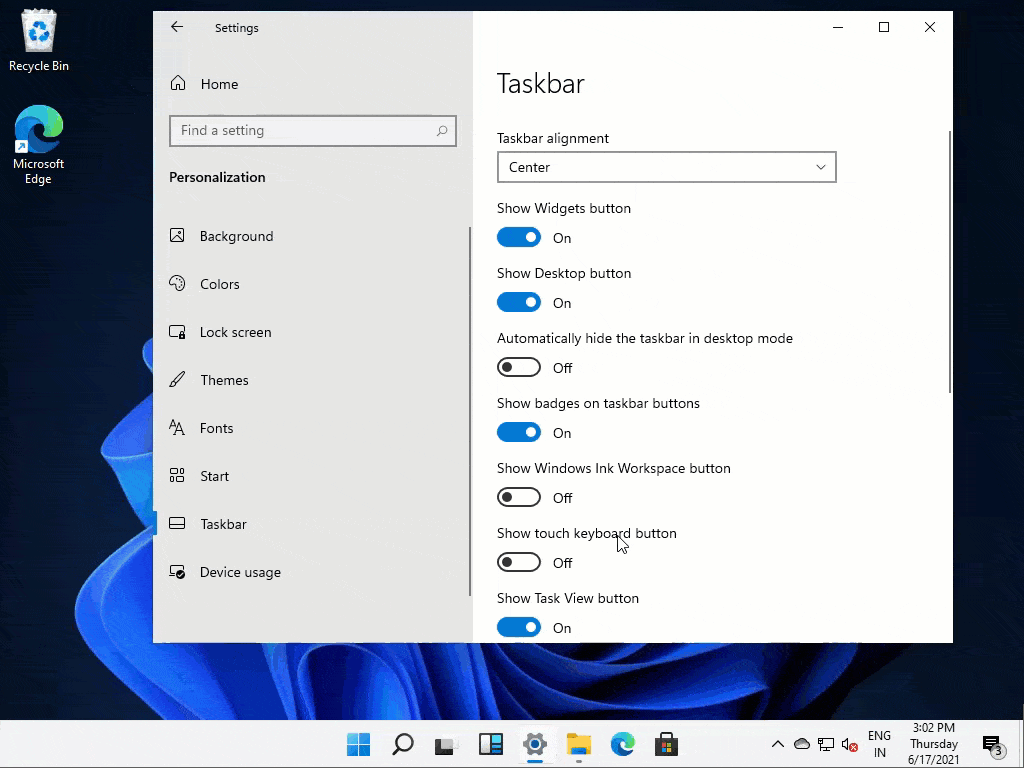
Obstaja ogromno animacij pod pokrovom, zaradi katerih je novi OS privlačnejši.
Nova in izboljšana opravilna vrstica
Tudi v opravilni vrstici so pomembne spremembe. Čeprav so privzete nastavitve v sistemu Windows 11 osredotočene, lahko to spremenite v »Levo”Stran tudi. Pripomočke lahko tudi vklopite ali izklopite in v nastavitvah opravite druge prilagoditve.
Možnost povečanja ali zmanjšanja velikosti opravilne vrstice na zaslonu je odstranjena, druge prilagoditve opravilne vrstice pa so razvrščene na strani z nastavitvami opravilne vrstice.
Izboljšana funkcija razdeljenega zaslona
Funkcija ločenega zaslona v operacijskem sistemu Windows 11 ima drastičen napredek v primerjavi s sistemom Windows 10. Novo funkcijo razdeljenega zaslona lahko preklapljate brez
Če želite uporabiti to funkcijo, naredite to -
1. Na deljenem zaslonu odprite katero koli aplikacijo, ki jo želite uporabiti.
2. Nato premaknite miškin kazalec kazalec miške na gumbu za povečanje v aplikaciji.
3. Po sekundi boste opazili več postavitev. Samo kliknite želeno postavitev.
Aplikacija bo razdeljena glede na postavitev, ki ste jo izbrali.
Ta novi izboljšani deljeni zaslon vam omogoča celo razdelitev do štirih aplikacij na zaslonu.
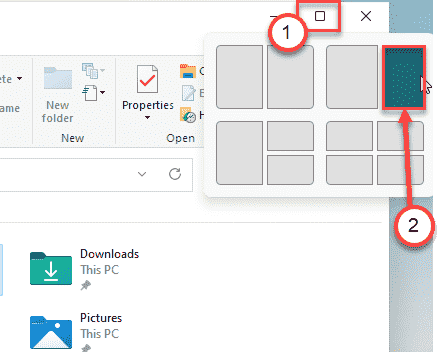
To je to! Če želite razdeliti zaslon, vam ni več treba pritiskati tipke Windows + puščice.
Plavajoči pripomočki z zaobljenim kvadratom
Pripomočki so dobili popolno prenovo različice, ki jo trenutno imamo v sistemu Windows 10. Novi pripomočki imajo zaobljene vogale kvadratnih zavihkov z različnimi novicami, vremenom in osebnimi informacijami na različnih stvareh, z omogočenim učinkom prosojnosti, lahko daje dober estetski videz namizje.
Najbolj razburljiv del novih pripomočkov je, da ima neskončno pomikanje funkcija, ki omogoča brskanje po skoraj neskončnem številu člankov iz vaših zanimanj.
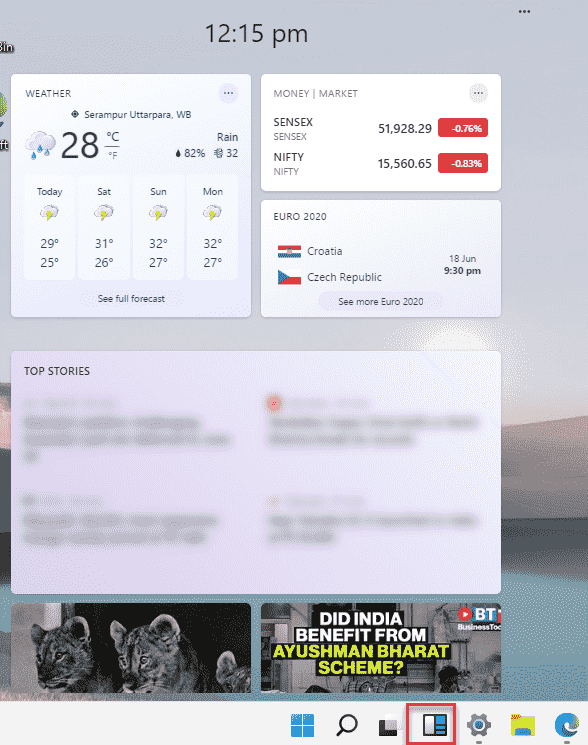
Če pripomočkov ne želite, jih lahko preprosto onemogočite v nastavitvah. V tem članku preberite, kako prilagodite opravilno vrstico v sistemu Windows 11.
Izdelano za igralce iger
Zdi se, da Windows 11 vsebuje kar veliko uporabnih funkcij za igralce iger. Nova aplikacija Xbox je bolj integrirana v sistem Windows 11 z nekaj uporabnega hitrega dostopa do igre Xbox Prenesite orodja, funkcije prijateljev in skupnosti ter trgovino Xbox za bolj kompaktne izdelke izkušnje. Windows 11 je bolj optimiziran za uporabo manj virov za zagon operacijskega sistema, preostanek pa usmeri v igralne funkcionalnosti, kar omogoča bolj robustno okolje.
Govorijo se tudi o povsem novi trgovini Microsoft, z veliko spremembo uporabniškega vmesnika pa še ni.
Obstaja veliko manjših sprememb pod pokrovom, kot so nove nastavitve sledilne ploščice, pogled porabe baterije za aplikacije, novo optimizirano in hitrejše iskalno polje, orodje Power Automate Desktop in še veliko več.


